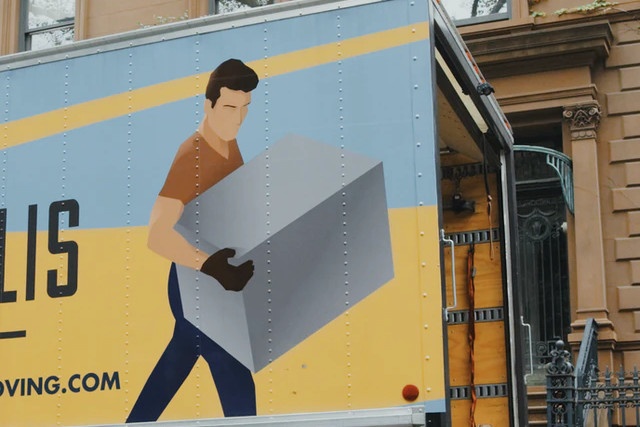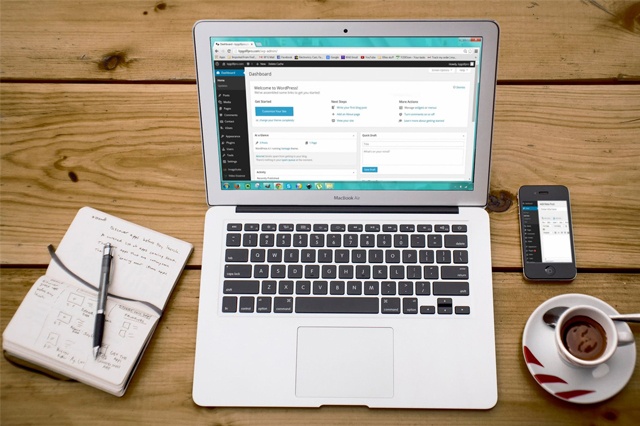
Wellicht heb je er al eens van gehoord, WordPress! Wat is WordPress? En wat kun je er mee? We leggen je het graag uit in deze blog. We proberen je een zo goed en duidelijk mogelijk beeld te geven wat WordPress precies is, en wat je er mee kunt doen. Heb je via deze blog geen antwoord kunnen vinden op jouw vraag? Laat het ons dan even weten in de comments.
Wat kun je doen met WordPress?
WordPress is een Content Management System ook wel afgekort als CMS. Het is momenteel het populairste CMS systeem dat we kennen. WordPress heeft wereldwijd zo’n 18 miljoen gebruikers. WordPress is gerealiseerd in 2003 en kent zijn oorsprong als blog platform, maar hiervoor wordt WordPress allang niet meer alleen voor gebruikt. Tegenwoordig bouwen de meeste webdesign bedrijven met WordPress de mooiste en exclusievere websites. De mogelijkheden zijn dan ook erg toereikend.
Hoe werkt een WordPress website?
Een WordPress website bestaat uit een voor en achterkant. Aan de voorkant zie je de website, wat het publiek, dus iedereen ziet. Aan de achterkant wijzig je bijvoorbeeld de teksten, afbeeldingen of pagina’s. Dit doe je door in te loggen op je website. Hiervoor ga je naar bijvoorbeeld ‘example.com/wp-admin’. Je ziet dat er achter je domeinnaam nog ‘/wp-admin’ staat. Dit betekend dat je direct doorgestuurd wordt naar de inlogpagina van jouw WordPress website. Eenmaal ingelogd kun je gelijk wijzigingen aanbrengen aan jouw website.
Verschil tussen WordPress.com en WordPress.org
Je hebt twee soorten WordPress websites. Een versie die online gehost wordt door WordPress zelf, de WordPress.com. En een versie die je zelf kan installeren op je eigen webserver, WordPress.org. Het voordeel van WordPress.com is dat hosting je niets kost, echter loop je hier weer tegen limieten aan. Zo kun je bijvoorbeeld niet je WordPress.com website back-uppen en overzetten naar je eigen hosting. Met de WordPress.org versie kan dit weer wel. Laat je hierover erg goed informeren, als je eenmaal de website op WordPress.com hebt staan, kan deze dus niet overgezet worden.
Is een WordPress website maken moeilijk?
Een WordPress website maken kan inderdaad moeilijk zijn. Het ligt er eigenlijks maar net aan wat je er precies mee wilt doen. Om te beginnen zal WordPress geïnstalleerd moeten worden op jouw webserver (webhosting). Dit kan al een moeilijke klus zijn voor velen. Echter, bieden veel hostingproviders ook zo geheten One Click Installaties aan. Dit wil zeggen dat je een op WordPress gebaseerd hostingpakket kan afnemen, waar je middels 1 klik op de knop een complete WordPress website installeert.
Wat heb je nodig om WordPress te kunnen gebruiken?
Om gebruik te kunnen maken van WordPress heb je in eerste instantie hosting nodig met ten minste 1 database. We hebben het hier over de WordPress.org. De volgende specificaties worden aanbevolen (21/07/2021):
- PHP versie 7.4 of nieuwer
- MySQL 5.6 of MariaDB versie 10.1 of hoger
- Ngix of Apache met de mod_rewrite module
- HTTPS ondersteuning
Aangezien de ontwikkelingen op het gebied van PHP en MySQL razend snel gaan, raden we je aan om de actuele server vereisten te bekijken op de officiele website van WordPress.org
Wat zijn plugins?
Om terug te komen op de vraag, of het moeilijk is om een WordPress website te maken? Kunnen we je vertellen dat er voor WordPress momenteel zo’n 55.000 plugins beschikbaar zijn. Hiermee kun je via een vrij simpele weg, zonder enige programmeerkennis bepaalde functies verkrijgen op jouw WordPress website. Hiermee wordt het maken van een WordPress website een stuk makkelijker. Let wel op! Te veel plugins, of de verkeerde plugins zullen je website enorm kunnen vertragen. Kijk altijd naar de actieve downloads en reviews in de plugin directory van WordPress. Als er een mogelijkheid is om zelf de gewenste functie te programmeren, en hiermee een plugin kunt voorkomen, doe dit dan altijd!
Kies een goed thema
WordPress werkt met thema’s. Er zijn in WordPress verschillende soorten thema’s. Zo heb je gratis thema’s, maar ook betaalde thema’s. Een goede website waar je goede en actuele thema’s op kunt vinden is TemplateMonster. Voor gratis thema’s kun je het beste op de officiele website van WordPress kijken, of via het dashboard van jouw WordPress website. Let hierbij weer goed of je een actueel thema kiest. Je kunt dit zien door te kijken naar de update status van het gewenste template dat aangeboden wordt. Thema’s die al maanden of zelfs jaren niet bijgehouden zijn, kunnen onveilig zijn. Het laatste dat je wilt is dat jouw WordPress website gehackt wordt.
Een eigen thema maken
Ben je gevorderd en wil je meer uit een thema halen? Dan is het ook mogelijk om een eigen thema te maken. Hiervoor heb je wel enige programmeerkennis nodig. Zo is het handig om goed de basis van HTML en CSS te kennen. PHP en Java zijn een pre. Er zijn twee manieren om een eigen thema te maken:
- Een child theme aanmaken op een bestaand hoofdthema.
- Een compleet eigen thema maken vanaf scratch.
Het meest populair, is het aanmaken van een child theme. Het voordeel van het maken van een child theme is dat zodra je het WordPress hoofd theme update, de wijzigingen niet verloren gaan. Met wijzigingen bedoelen we je eigen geschreven CSS en overig scripting dat je vervolgens opslaat in het style.css bestand of bijvoorbeeld in je eigen functions.php bestand.
Is WordPress goed te beveiligen?
Een WordPress website is wel gevoelig voor aanvallen, vooral omdat WordPress een open source systeem is. Dit komt natuurlijk omdat het platform momenteel erg populair is. Niet alleen bij de eindgebruikers, maar ook bij hackers natuurlijk. Gelukkig zijn er voor WordPress tal van mogelijkheden om jouw website goed te beveiligen. Dit kan uiteraard ook op server niveau. Een populaire beveiligings plugin die erg veel gebruikt wordt, is WordFence. WordFence is er in een gratis, maar ook betaalde versie. Deze plugin scant jouw complete rootfolder (hoofdmap van jouw website) op malafide software en bestanden. Ook houdt WordFence continue verdachte activiteiten in de gaten, en blokkeert indien noodzakelijk. Denk hierbij aan bijvoorbeeld IP adressen.
Kan een WordPress website goed gevonden worden?
Zeker weten! Een WordPress website kan dus goed gevonden, echter hebben we hier wel wat hulp bij nodig. Een goede tool die we jullie kunnen aanraden is de plugin Yoast SEO. Deze plugin is al gratis te gebruiken, echter wel met wat beperkingen, maar niet rampzalig. Deze plugin geeft je een goed inzicht van jouw SEO score wat betreft je webpagina. Per pagina kun je de verbeterpunten inzien. Zodra je deze punten netjes aanpakt, zal alles groen kleuren. Yoast SEO kijkt naar bijvoorbeeld de meta omschrijven en titel. Hierbij wordt gekeken of je bepaalde trefwoorden genoeg naar voren laat komen. Bekijk onze blog "Beter gevonden worden" voor meer informatie over het beter vindbaar maken van jouw website.
Is een WordPress website snel?
Een WordPress website is meestal in het begin erg snel, en zal langzamer kunnen worden naar mate je meer plugins installeert en andere taken laat uitvoeren op je website. Maar WordPress zou WordPress niet zijn, als hier geen plugin voor te krijgen is. Het klinkt misschien raar.. je website sneller maken door juist een plugin te installeren. Maar je moet het zo zien, als een plugin je website traag kan maken, dan moet een andere plugin dit ook weer goed kunnen maken. Een veel gebruikte plugin is W3 Total Cache. Bekijk het blog "Jouw WordPress website optimaliseren” voor meer informatie over het sneller maken van jouw WordPress website.
Heb je nu een beter beeld van WordPress?
Als het goed is, begrijp je nu een klein beetje van wat WordPress is, hoe het gebruikt kan worden en bovendien wat de mogelijkheden zijn. Aangezien WordPress erg groot en complex kan zijn, is dit maar een deel van de informatie. We zijn er in vogelvlucht doorheen gegaan zeg maar. Mocht je vragen hebben over WordPress, dan kun je die vrijblijvend stellen hieronder in de comments.
Kunnen jullie mij helpen met mijn WordPress website?
We helpen je graag verder met jouw WordPress website. Ook als je al een WordPress website hebt, of juist een hele nieuwe WordPress website wilt laten bouwen. Neem gerust telefonisch contact met ons op, of per e-mail en chat.
Recente berichten
- Google doet loodgietersadvertenties in de ban
- Nieuwe wetgeving voor webshops
- Wat is Joomla!?
- Hoger in zoekmachines komen door te bloggen
- Cloudflare instellen op je domein
- Een cookiebanner op je website
- Wat is een SSL certificaat?
- Opzetten van een zakelijke website
- Ontvang je veel spam vanaf je contactformulier?
- E-mail’s vanuit WordPress komen niet aan
- Afbeeldingen voor je website gebruiken
- Google stopt met aanbieden verouderde gratis G suite-software
- Wat is een domeinnaam of URL?
- Kwetsbaarheden gevonden Log4j Apache
- Welke Content Management Systems zijn er
- Bouke Lourens – Founder – Webontwikkelaar
- Starten met Google Search Console
- WordPress website beter beveiligen
- Review fragmenten aan zoekresultaten toevoegen
- Yoast SEO overgenomen door Amerikaans bedrijf
- Child theme maken
- WooCommerce elementen aanpassen
- WordPress 5.8 update herstellen
- Wat is WordPress?
- Hoger scoren met backlinks
- Website verhuizen
- Huisstijl en kleuren kiezen voor je website
- WordPress website optimaliseren
- Beter vindbaar worden
- GTMetrix update
- Nieuwe website